Skelbimas
Tvarkyti kompiuterio saugyklą visada buvo iššūkis. „Microsoft“ pridėtos bibliotekos prie „Windows“ tam tikru būdu palengvino organizavimą, tačiau tai svarbu funkcija nėra savaime suprantama, ir norint ją naudoti norint pašalinti kai kuriuos „Windows 8“ trūkumus, reikia konkrečių žinios. Štai viskas, ką turite žinoti, kad išnaudotumėte visas bibliotekų galimybes.
Kas yra bibliotekos?
Bibliotekos, kurios buvo pristatytos „Windows 7“, yra virtualūs aplankai. Jie atrodo kaip aplankai ir veikia kaip aplankai, tačiau juose esantys failai iš tikrųjų nelaikomi pačioje bibliotekoje. Tam tikra prasme biblioteka iš tikrųjų yra tik nuorodų į aplankus rinkinys, visi jie laikomi vienoje lengvai pasiekiamoje srityje.
Bibliotekos pranašumas yra galimybė organizuoti failus jums prasmingu būdu, o ne tokiu būdu, kuris prasmingas kompiuteriui. Tarkime, kad turite nuotraukų ir filmų iš paskutinių atostogų. Pagal numatytuosius nustatymus programos, kurias naudojate joms išsaugoti ar redaguoti, mieliau turėtų jas kaupti tam tikruose nuotraukų ir vaizdo įrašų aplankuose. Naudodamiesi biblioteka, failus galite išsaugoti šiose vietose, bet taip pat suskirstyti juos į „Mano atostogų“ biblioteką, nesukeldami problemų iš tikrųjų perkeldami failus.
Bibliotekų paieška
Bibliotekos buvo lengvai randamos kairėje „Windows Explorer“ Pramogos ir naudingos „Windows Explorer“ alternatyvos„Windows Explorer“ - dabar „Windows 8“ žinomas kaip File Explorer - yra pagrindinis „Windows“ darbalaukio pagrindas. Nesvarbu, kiek alternatyvių programų naudoja „Windows“ korepetitoriai, atrodo, kad dauguma žmonių laikosi ... Skaityti daugiau „Windows 7“ ir „Windows 8“. Tačiau dėl tam tikrų priežasčių „Microsoft“ pašalino juos iš tos „Windows 8.1“ srities. Jie vis dar egzistuoja ir juos gali rasti atidarę „File Explorer“ ir peržiūrėję darbalaukio katalogą, nors keistai jie iš tikrųjų nerodomi darbalaukis.
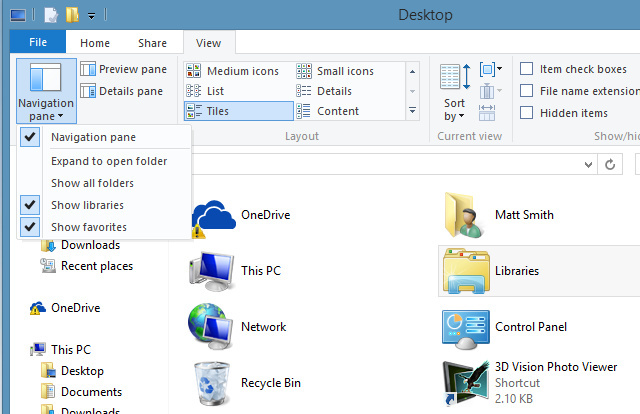
Jei norite, galite pridėti bibliotekas atgal į „File Explorer“ spustelėję Vaizdas skirtuką, tada spustelėkite Naršymas skydelis. Atsidariusiame išskleidžiamajame laukelyje spustelėkite „Rodyti bibliotekasIr jūs vėl dirbate. Arba galite gaminti tik tam tikras bibliotekos, matomos dešiniuoju pelės mygtuku spustelėjus biblioteką ir atidarius Savybės. Tada pažymėkite „Rodomas naršymo srityjeLangelyje šalia gauto lango apačios.
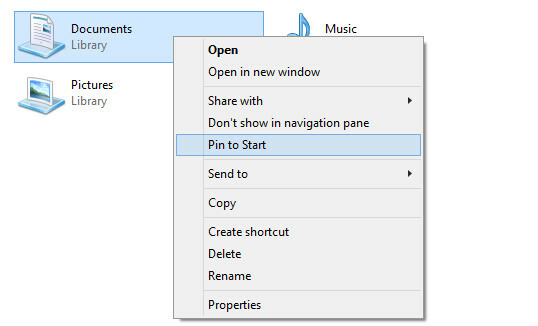
Kitas būdas padaryti juos labiau matomus yra pridedant juos prie užduočių juostos arba darbalaukio. Norėdami įtraukti juos į užduočių juostą, tiesiog dešiniuoju pelės mygtuku spustelėkite biblioteką ir spustelėkite „Prisegti norint.Jei norite sukurti darbalaukio piktogramą, dešiniuoju pelės mygtuku spustelėkite ir tada „Sukurti nuorodą.Padėkite gautą nuorodą ant darbalaukio.
Tvarkyti bibliotekas
Kiekviena biblioteka susideda iš įvairių vietų, tai yra aplankas arba aplankai, kuriuos biblioteka grupuoja pagal numatytuosius nustatymus. „Windows“ yra keturios pagrindinės bibliotekos; Dokumentai, muzika, paveikslėliai ir vaizdo įrašai. Kaip ir galima tikėtis, kiekvienos jų vietos atitinka tuos pačius aplankus, esančius jūsų vartotojo abonemente. Šios bibliotekos taip pat jungiasi prie atitinkamų aplankai „OneDrive“ 5 intelektualūs būdai pritaikyti ir patobulinti „OneDrive“ sistemoje „Windows 8.1“„OneDrive“ gali būti palaiminimas ar prakeikimas. Tai giliai integruota į „Windows 8.1“. Norėsite išnaudoti visas galimybes, arba visiškai jį išjungti. Mes galime padėti abiem. Skaityti daugiau , jei prisijungiate prie „Windows“ su jūsų „Microsoft“ paskyrą 5 saugos patarimai, į kuriuos reikia atsižvelgti naudojantis „Microsoft“ paskyraNegalite naudoti daugumos naujosios „Windows 8“ vartotojo sąsajos be „Microsoft“ paskyros. Paskyra, kurią turite prisijungti prie savo kompiuterio, dabar yra internetinė paskyra. Tai kelia susirūpinimą dėl saugumo. Skaityti daugiau .
Galite valdyti aplankus, automatiškai sujungtus į biblioteką, naudodami Papildyti ir Pašalinti mygtukai, ir jie veikia taip, kaip tikėtasi. Paspaudus Papildyti atidaro „File Explorer“ sritį, kad tuo metu galėtumėte rasti norimą aplanką Pašalinti tuoj pat pasiima aplanką iš bibliotekos.
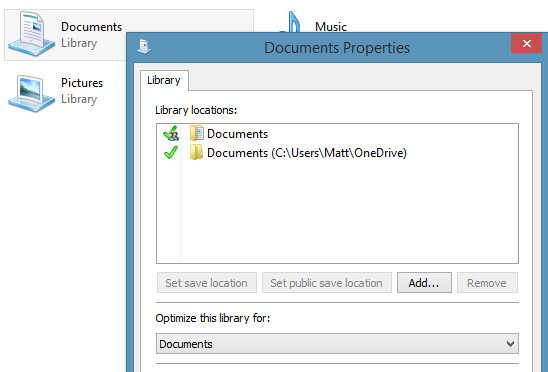
Mažiau akivaizdūs yra „Nustatykite išsaugojimo vietą“Ir„Nustatykite viešojo išsaugojimo vietąMygtukai. Šie mygtukai nurodo, kur išsaugomi failai, kai vartotojas išsaugo failą bibliotekoje. Atminkite, kad bibliotekos yra virtualūs aplankai - jos iš tikrųjų neatitinka vieno standžiojo disko kelio. Taigi „nustatyti išsaugojimo vietą“Nusprendžia, kur baigiasi standžiajame diske į biblioteką įrašytas failas. Tuo tarpu vieša išsaugojimo vieta nusprendžia, kur failas baigiasi, jei kitas jūsų kompiuterio ar namų grupės vartotojas išsaugo failą bibliotekoje. Galite priskirti skirtingus išsaugojimo vietos ir viešosios išsaugojimo vietos aplankus, tačiau kiekvienam galite priskirti tik vieną aplanką.
Taip pat galite pasirinkti failo tipą, kuriam biblioteka yra optimizuota. Tai turi įtakos tik pasirinktims, kurios atsiranda rūšiuojant failus. Pvz., Jei rinksitės vaizdo įrašus, galėsite suskirstyti pagal ilgį, o jei rinksitės dokumentus - pasirinksite pagal autorių. Taip pat yra „bendrųjų failų“ parinktis bibliotekoms, kurios netaikomos pagal konkretų failo tipą.
Failų pridėjimas prie bibliotekos
Galite įtraukti pasirinktus aplankus į biblioteką tiesiog spustelėdami dešiniuoju pelės mygtuku, spustelėdami „Įtraukti į bibliotekąIr tada pasirinkdami, kurią biblioteką norite. Pridėjus aplanką į biblioteką, pridedami visi failai. Deja, negalima įtraukti atskirų failų į biblioteką.
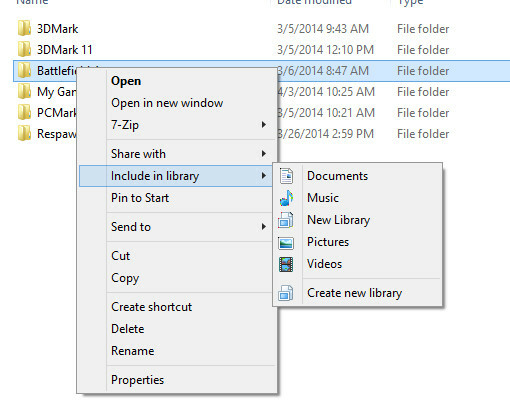
Failus taip pat galima pridėti naudojant Lengvas priėjimas mygtuką Namai „File Explorer“ juostos skirtuką, kai peržiūrite aplanką. Tai pateiks kontekstinį meniu, kuriame yra „Įtraukti į bibliotekos parinktį.Paspaudus, aplankas bus įtrauktas į jūsų pasirinktą biblioteką.
Įrašyta biblioteka
Pridedant naują biblioteką, taip pat nėra daug. Tiesiog eikite į bibliotekas, dešiniuoju pelės mygtuku spustelėkite tuščią vietą ir paspauskite Nauja ->Biblioteka. Galite redaguoti biblioteką kaip ir bet kurį numatytąjį, o jūs turėsite, nes nepasirinktas nė vienas numatytasis aplankas.
Arba galite sukurti biblioteką tiesiogiai iš „Įtraukti į bibliotekąAukščiau paminėtas kontekstinis meniu.
Visam laikui pridedant išorinius diskus
Biblioteka yra labai lanksti. Jie gali būti naudojami ne tik standžiajame diske, bet ir aplankuose prijungtus išorinius diskus Išorinis diskas nerodomas arba neatpažįstamas? Čia yra taisymasAr jūsų išorinis kietasis diskas nerodomas sistemoje Windows? Mes padėsime jums nustatyti neaptiktą standųjį diską. Skaityti daugiau . Be abejo, tai yra naudingiausia jų savybė, nes tai reiškia, kad galite lengvai rūšiuoti failus išorinis diskas kartu su kitais vidinio kietojo disko failais, o ne aplankyti juos atskirai.
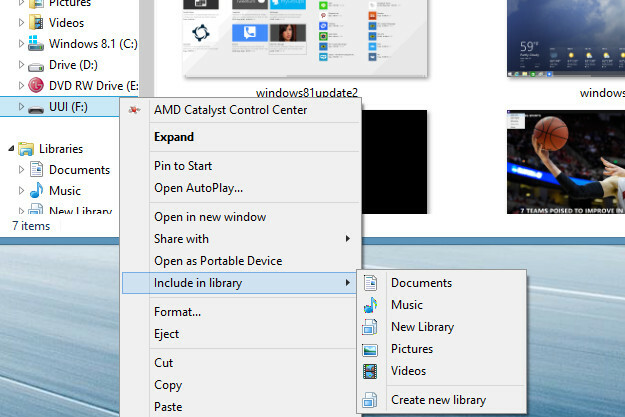
Galite pridėti biblioteką iš išorinio šaltinio naudodami aukščiau aprašytus metodus. Užbaigus išorinius aplankus, jie automatiškai pasirodys arba dings iš bibliotekos, kai įrenginys bus prijungtas arba vėl prijungtas. Ir todėl, kad biblioteka yra susijusi su pačiu disku (arba jame esančiais aplankais), o ne su atskiru failai, visi nauji failai, įtraukti į bibliotekos aplanką, automatiškai pasirodys, kai kitą kartą prijungsite vairuoti.
Pvz., Tarkime, kad savo dokumentų bibliotekoje pridėjote nykščio diską su kai kuriais „Word“ failais. Paimkite diską su savimi į darbą, pridėkite dar keletą „Word“ failų, tada vėl prijunkite diską prie namų. Visi nauji dokumentai automatiškai rodomi jūsų bibliotekoje nesiimant jokių papildomų veiksmų.
Bibliotekų naudojimas norint apeiti metro
Pašalinti bibliotekas iš numatytasis File Explorer Įdomu, kodėl „Windows 8“ neturi „Modern Explorer“ programos? Išbandykite šiuos„Windows 8“ nepatenka į šiuolaikinę failų naršyklės programą, verčiančią planšetinių kompiuterių vartotojus žvilgtelėti į mažus taikinius darbalaukio „File Explorer“ lange. Bet tai yra „Windows 8“, o ne „Windows XP“ ... Skaityti daugiau sritis yra toli gražu ne vienintelis keistas sprendimas, kurį „Microsoft“ priėmė naudodamas „Windows 8“ ir „8.1“. Kitas keistas dalykas yra faktas, kad tam tikros „Metro“ programos (pvz., sujungta nuotraukų programa, pvz.) gali pasiekti failus tik bibliotekose. Taip - pagal numatytuosius nustatymus „Windows 8.1“ padaro bibliotekas mažiau matomas, tačiau jos taip pat yra vienintelis būdas tvarkyti nuotraukas naudojant „Microsoft“ programą „Photos“!
Tai erzina, nes tai reiškia bet kurią kamerą, nykščio pavarą ar Prijunkite SD kortelę Kaip padidinti atminties talpą "Windows 8.1" įrenginiuose su SD kortelėmis„Windows 8.1“ įrenginiai, net planšetiniai kompiuteriai, yra pilni kompiuteriai ir dažnai palaiko SD korteles. Jie puikiai tinka saugoti bibliotekas, atsisiųsti failus ir „SkyDrive“ failus išorėje. Mes parodysime, kaip geriausiai išnaudoti papildomą saugyklą. Skaityti daugiau nebus, pagal numatytuosius nustatymus turinys bus rodomas daugelyje „Metro“ programų. Laimei, kaip minėta ankstesniame skyriuje, prie bibliotekos galite pridėti išorinį diską. Tai puikus būdas išvengti tik bibliotekos apribojimų.
Išvada
Dabar jūs žinote viską, ko jums reikia norint tapti failų tvarkymo vedlys Užsakymo sudarymas iš chaoso: 9 puikios idėjos valdyti kompiuterio failusTai nelinksma, ar ne, kai nerandate to failo? Kai ieškojote kiekvieno aplanko, kurį įsivaizduojate savo kompiuteryje, ir kažkaip jis pasiklydo... arba, dar blogiau, ištrintas. Dabar yra puikių „Windows“ paieškos įrankių, kurie ... Skaityti daugiau su „Windows“ bibliotekomis. Ar naudojate bibliotekas, ir jei taip, ar manote, kad jos yra geriausias failų tvarkymo sprendimas? Praneškite mums komentaruose!
Vaizdo kreditas: Andreas Praefcake
Matthew Smith yra laisvas rašytojas, gyvenantis Portlando Oregone. Jis taip pat rašo ir redaguoja „Digital Trends“.